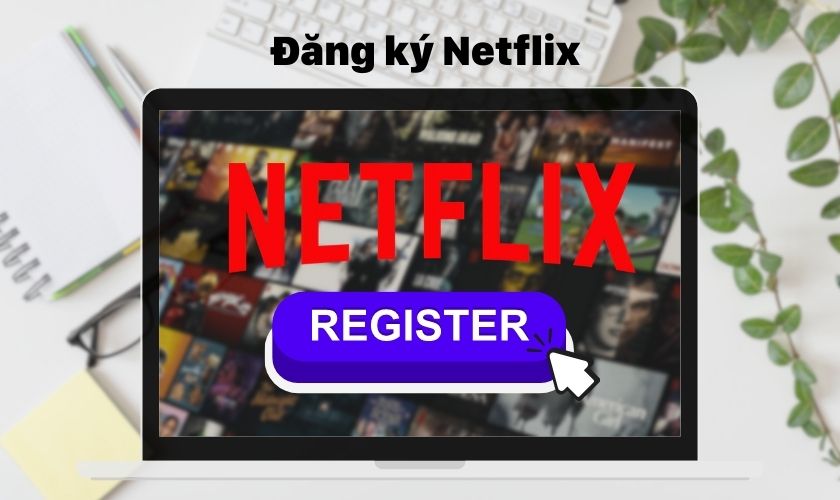Đăng ký Netflix là thủ thuật đơn giản mà bạn nên biết để dễ dàng xem trọn vẹn các bộ phim với độ sắc nét cao. Netflix là nền tảng phát trực tuyến cùng kho phim đa dạng. Nếu bạn đang có nhu cầu đăng ký Netflix thì bạn có thể tham khảo bài viết dưới đây.
NỘI DUNG CHÍNH
Netflix là gì? Có nên đăng ký Netflix không?
Netflix được xem là nền tảng cung cấp dịch vụ phát trực tuyến có trụ sở chính tại Mỹ. Là nền tảng sở hữu kho phim cực lớn với đa dạng thể loại phim và chương trình truyền hình nổi tiếng. Hiện nay, Netflix đã có mặt trên 190 quốc gia và Việt Nam là một trong số những khu vực được hỗ trợ phụ đề tiếng Việt.

Nhiều người dùng thắc mắc rằng, có nên đăng ký Netflix không? Câu trả lời là nên. Hiện nay trên Netflix, các bộ phim đều được cấp phép và mua bản quyền đầy đủ. Vì vậy, các bộ phim mới luôn được cập nhật nhanh hơn trên Netflix với chất lượng video full HD. Ngoài ra, bạn có thể thoải mái xem phim hay dừng phim mà không bị quảng cáo cản trở.
Tuy nhiên bạn cần lưu ý rằng, bạn cần trả phí để sử dụng dịch vụ Netflix. Giá dịch vụ sẽ được chia thành 4 gói tương ứng với lượng thiết bị truy cập khác nhau:
- Gói Mobile (Di động): Giới hạn sử dụng 1 thiết bị với giá 70,000đ/tháng.
- Gói Basic (Cơ bản): Dùng cho một thiết bị với giá 180,000đ/tháng.
- Gói Standard (Tiêu chuẩn): Dùng cùng lúc cho 2 thiết bị với giá 220,000đ/tháng.
- Gói Premium (Cao cấp): Dùng cùng lúc cho 4 thiết bị với giá 260,000 đồng/tháng.
Cách đăng ký tài khoản Netflix trên điện thoại
Ngày nay, người dùng Netflix có thể dễ dàng xem phim và chương trình truyền hình trên nhiều thiết bị bao gồm điện thoại, TV hay máy tính. Và thông tin dưới đây sẽ hướng dẫn bạn cách đăng ký Netflix trên điện thoại một cách chi tiết.
Đăng ký tài khoản trên Android
Đăng ký tài khoản Netflix trên Android được thực hiện như sau:
Bước 1: Thực hiện tải Netflix trên CH Play về điện thoại hoặc truy cập trang web Netflix bằng cách nhấp vào đường link: https://www.netflix.com/vn/. Nhập địa chỉ email của bạn và nhấn Bắt đầu.
Link tải ứng dụng Netflix trên CH Play:
https://play.google.com/store/apps/details?id=com.netflix.mediaclient&hl=vi&gl=US
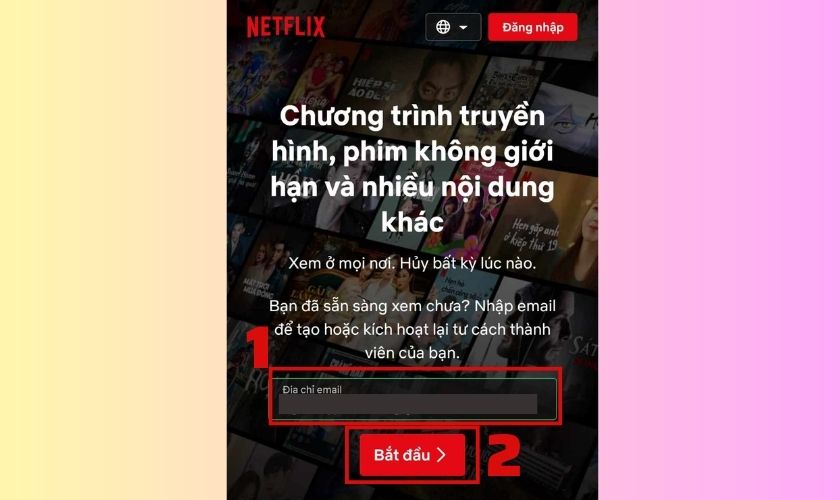
Bước 2: Điền email và mật khẩu vào khung để đăng ký tạo tài khoản. Nếu bạn không muốn nhận nhiều email làm phiền, bạn có thể nhấp vào ô Vui lòng không gửi các ưu đãi đặc biệt của Netflix qua email cho tôi. Sau đó chọn Tiếp theo.
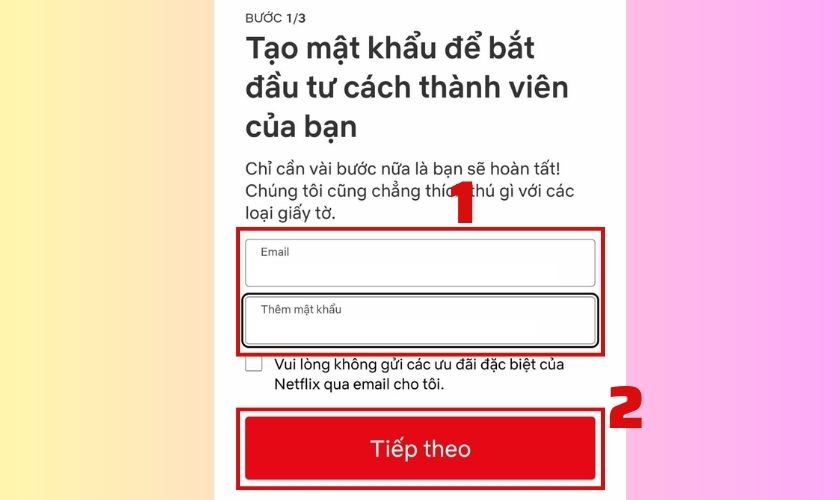
Bước 3: Lúc này, giao diện sẽ chuyển qua bước chọn gói dịch vụ, nhấp Tiếp theo. Tại đây, Netflix sẽ cung cấp cho bạn 4 gói dịch vụ: Di động, Cơ bản, Tiêu chuẩn, Cao cấp. Bạn có thể xem xét và lựa chọn 1 trong 4 gói, sau đó bấm Tiếp theo.
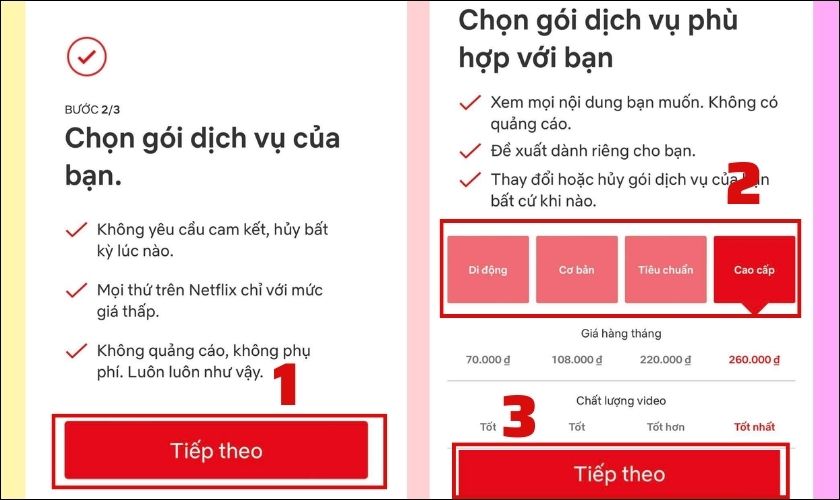
Bước 4: Bạn cần thiết lập phương thức thanh toán ở bước này, nhấp Thẻ ghi nợ hoặc thẻ tín dụng hay Ví điện tử. Tại đây, bạn điền đầy đủ thông tin liên quan đến thẻ VISA, Mastercard hoặc AMERICAN EXPRESS. Sau khi khai báo, chọn ô Tôi đồng ý và Kích hoạt tư cách thành viên.
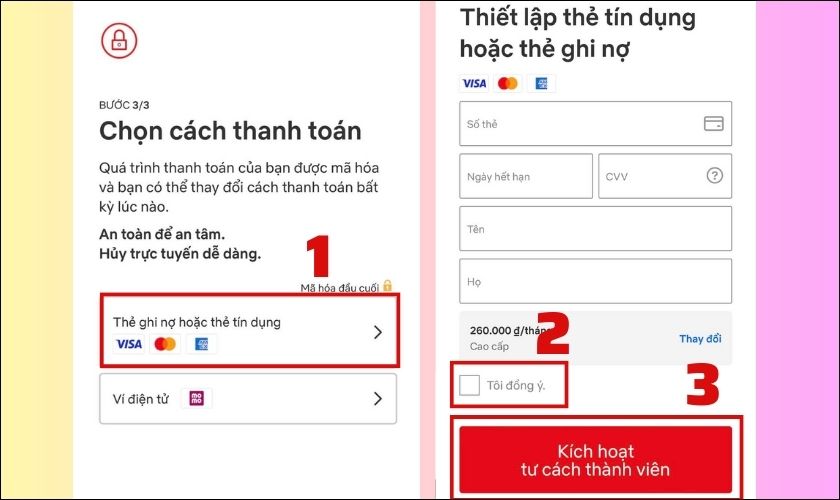
Với những thao tác trên, bạn đã thành công đăng ký tài khoản Netflix trên Android.
Đăng ký tài khoản trên iPhone
Cách đăng ký Netflix trên iPhone thực hiện tương tự như trên điện thoại Android. Với 4 bước.
Thông tin ứng dụng Netflix:
- Nền tảng tải: iOS 15.0 trở lên và Android 7.0 trở lên.
- Dung lượng: 158MB cho iOS và 31MB cho Android.
- Phí sử dụng: Miễn phí.
- Nhà phát hành: Netflix, Inc.
Bước 1: Tải Netflix trên Appstore về iPhone hoặc truy cập web Netflix bằng đường link: https://www.netflix.com/vn/. Sau đó nhập địa chỉ email của bạn và chọn Bắt đầu.
Link tải ứng dụng Netflix trên Appstore: https://apps.apple.com/vn/app/netflix/id363590051
Bước 2: Điền lại email và thêm mật khẩu vào khung để tạo tài khoản. Bạn có thể chọn ô Vui lòng không gửi các ưu đãi đặc biệt của Netflix qua email cho tôi nếu bạn không muốn email làm phiền. Nhấp vào Tiếp theo.
Bước 3: Chọn Tiếp theo để chọn gói dịch vụ của bạn. Netflix sẽ cung cấp 4 gói dịch vụ: Cơ bản, Di động, Tiêu chuẩn, Cao cấp. Bạn chọn 1 trong 4 gói và nhấn Tiếp theo.
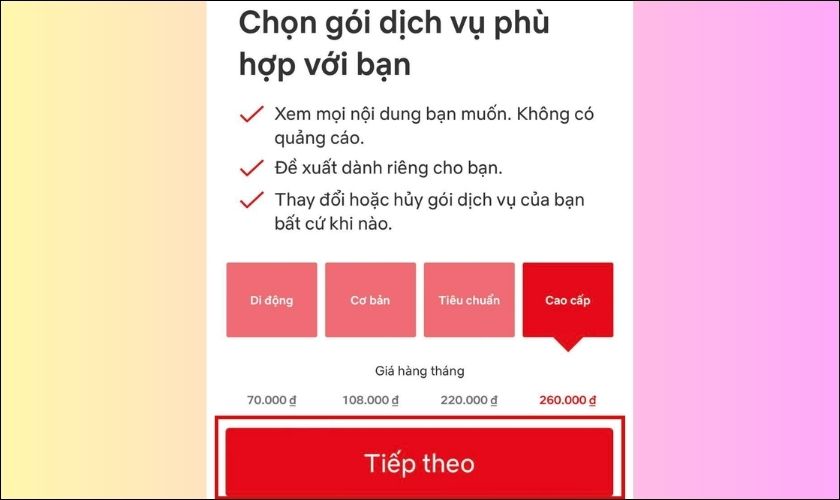
Bước 4: Ở bước thiết lập phương thức thanh toán, bạn nhấp chọn Ví điện tử hay Thẻ ghi nợ hoặc thẻ tín dụng.
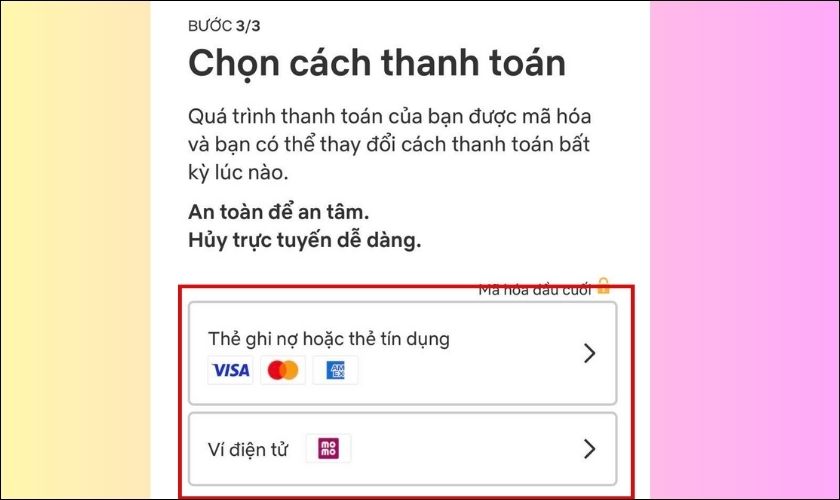
Bước 5: Sau đó điền các thông tin liên quan đến thẻ. Netflix cho phép thanh toán với thẻ VISA, Mastercard và AMERICAN EXPRESS. Nhấp vào ô Tôi đồng ý và Kích hoạt tư cách thành viên.
4 thao tác trên đã giúp bạn đăng ký Netflix trên iPhone một cách nhanh chóng và dễ dàng.
Hướng dẫn đăng ký tài khoản Netflix trên Tivi
Nếu bạn có nhu cầu đăng ký tài khoản Netflix trên Tivi, bạn có thể tham khảo các bước hướng dẫn sau:
Bước 1: Khởi chạy Netflix trên TV. Sau đó, nhập email của bạn.
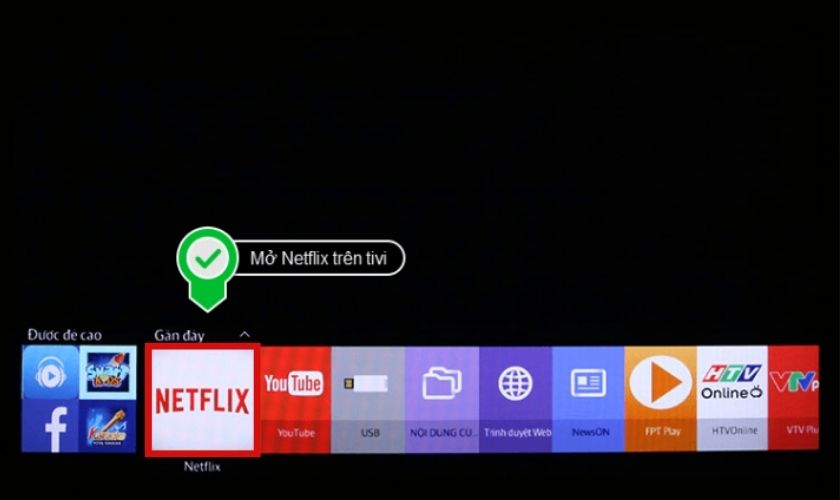
Bước 2: Kiểm tra email trong hộp thư, nhấp Tiếp tục.
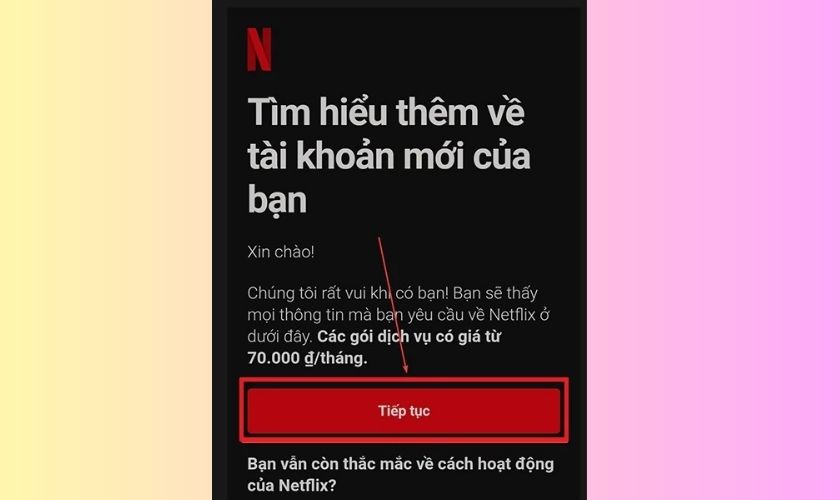
Bước 3: Tại đây, bạn có thể chọn 1 trong 3 gói dịch vụ phù hợp bao gồm: Cơ bản, Tiêu chuẩn và Cao cấp. Sau đó nhấn Tiếp tục.
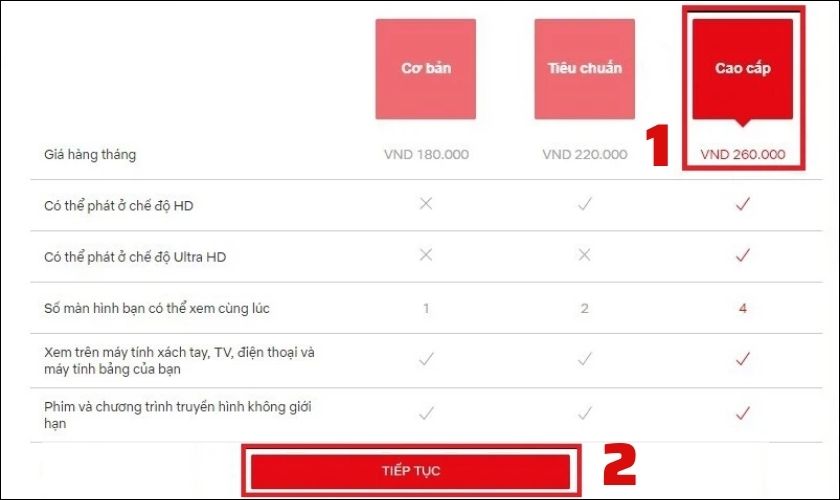
Bước 4: Tại đây, bấm chọn Thẻ ghi nợ hoặc thẻ tín dụng hay Ví điện tử để thiết lập phương thức thanh toán.
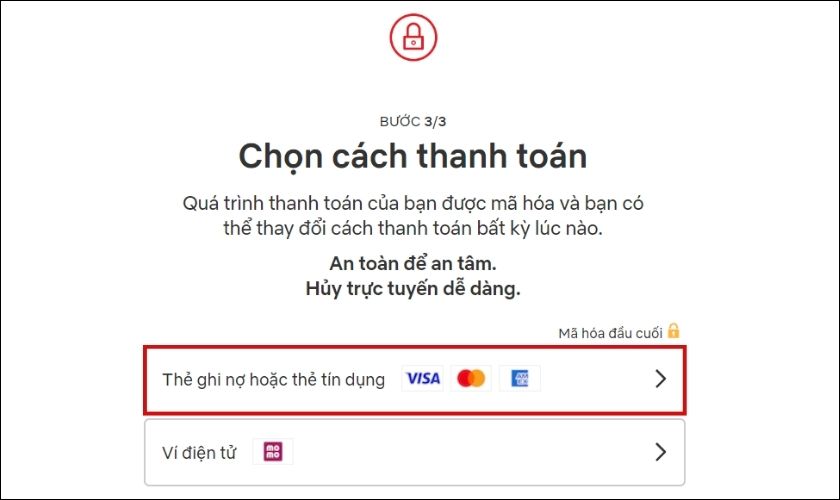
Bước 5: Nhập đầy đủ thông tin liên quan đến số thẻ, họ tên chủ thẻ, ngày hết hạn của thẻ và mã bảo mật. Bấm vào ô Tôi đồng ý và Kích hoạt tư cách thành viên.
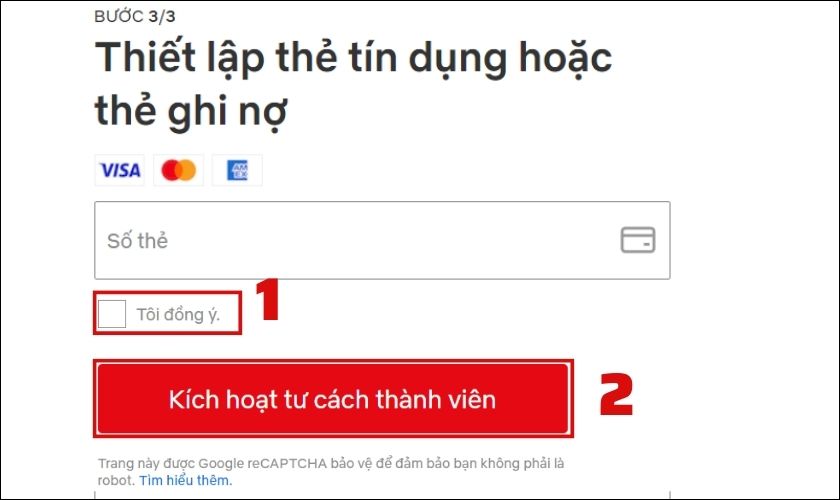
Bên cạnh Tivi, bạn hoàn toàn có thể đăng ký Netflix ngay trên máy tính của mình. Cùng theo dõi thông tin hướng dẫn dưới đây để biết cách thực hiện nhé.
Cách đăng ký Netflix trên máy tính
Cách đăng ký Netflix trên máy tính được thực hiện với 4 bước đơn giản sau:
Bước 1: Truy cập web Netlfix bằng đường link: https://www.netflix.com/vn/. Sau đó nhập địa chỉ email của bạn và chọn Bắt đầu.
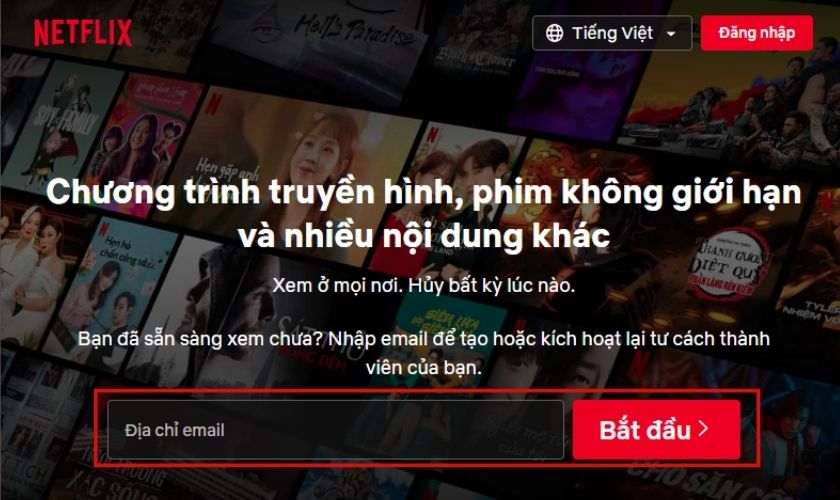
Bước 2: Bạn cần nhập lại email và tạo mật khẩu để đăng ký tài khoản. Lúc này, bạn chỉ cần nhấn Tiếp theo.
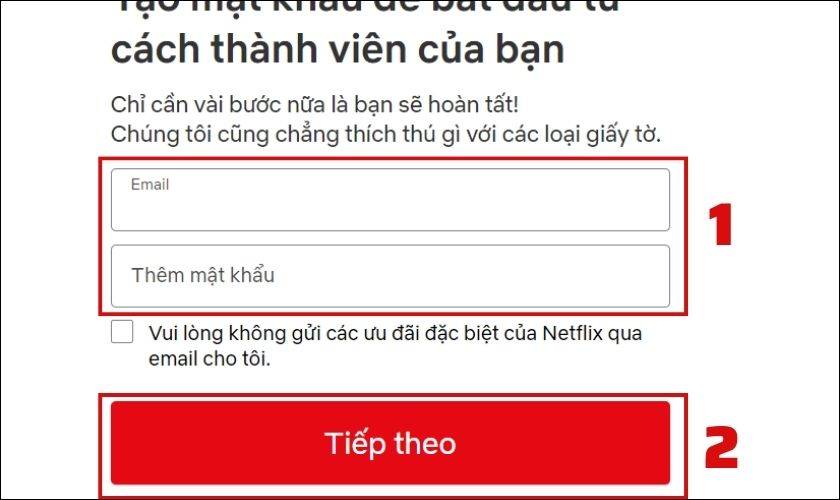
Bước 3: Chuyển sang bước chọn gói dịch vụ. Tại đây, Netflix sẽ cung cấp 4 gói dịch vụ: Cao cấp, Tiêu chuẩn, Cơ bản, Di động. Bạn chọn 1 trong 4 gói và bấm Tiếp theo.
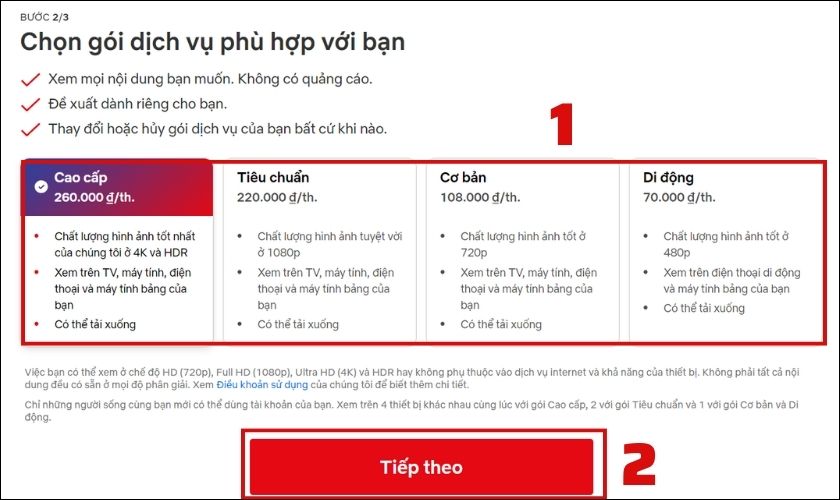
Bước 4: Ở mục thiết lập phương thức thanh toán, bạn nhấp vào 1 trong 2 tùy chọn: Thẻ ghi nợ hoặc thẻ tín dụng, Ví điện tử. Nếu chọn thẻ, bạn cần điền đầy đủ thông tin liên quan đến thẻ. Bấm vào ô Tôi đồng ý và Kích hoạt tư cách thành viên.
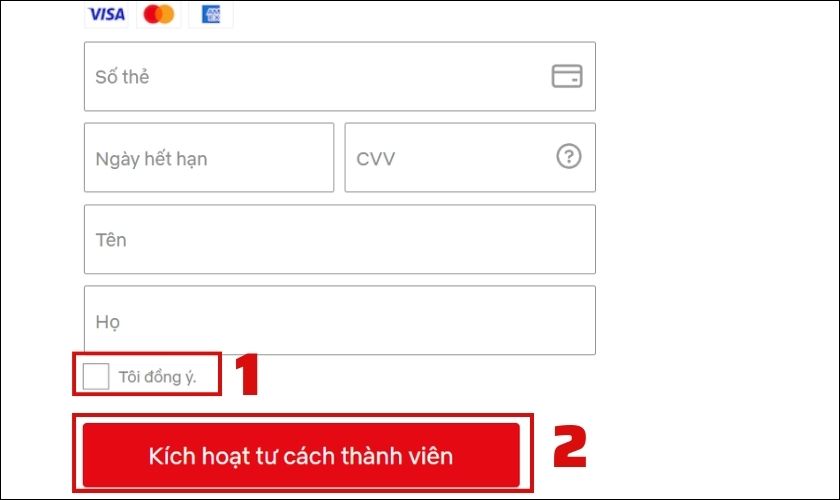
Trên đây là các thông tin hướng dẫn về cách đăng ký tài khoản Netflix trên các thiết bị bao gồm điện thoại, máy tính và TV. Bên cạnh đó, nếu bạn đang loay hoay tìm cách hủy gói dịch vụ thì bạn có thể tham khảo dưới đây.
Cách hủy gói dịch vụ trên Netflix
Bạn có thể hủy gói đăng ký trên Netflix với 4 bước như sau:
Bước 1: Truy cập vào ứng dụng hoặc trang web Netflix và thực hiện đăng nhập. Sau đó, bạn chọn hồ sơ của bạn.

Bước 2: Nhấp vào ảnh profile của bạn ở góc phải trên cùng màn hình. Sau đó chọn vào Account.
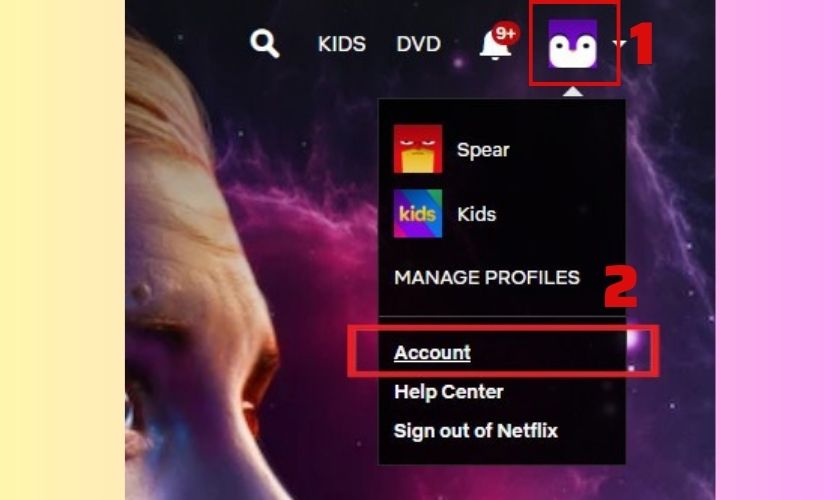
Bước 3: Cài đặt Account mở ra, bạn nhấp vào Cancel Membership.
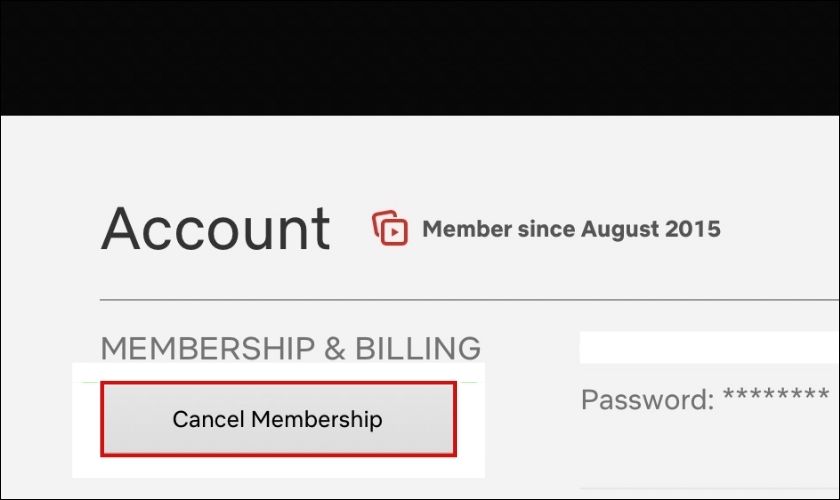
Bước 4: Bạn tiếp tục bấm chọn Finish Cancellation nếu muốn hủy thành công gói dịch vụ.
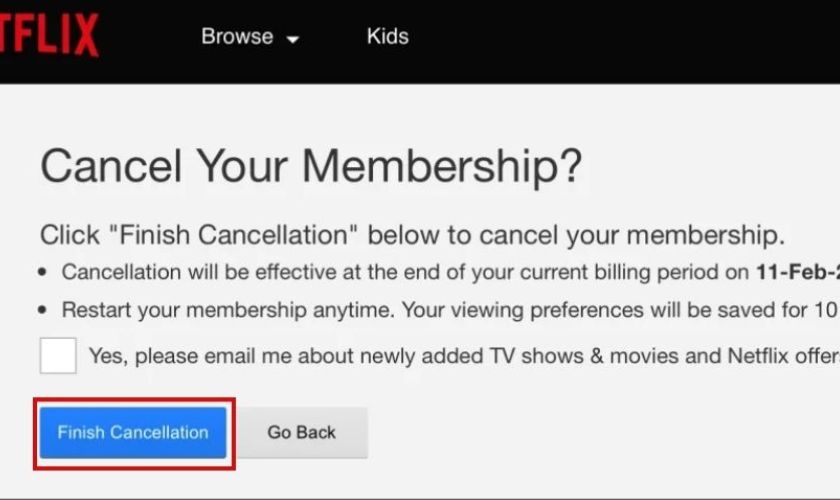
Nếu đổi ý, bạn hoàn toàn có thể đăng ký lại gói dịch vụ Netflix như hướng dẫn ở đầu bài.
Kết luận
Trên đây là tổng hợp cách đăng ký Netflix trên nhiều thiết bị cũng như cách hủy đăng ký gói dịch vụ. Hy vọng bài viết này sẽ giúp bạn thuận tiện và dễ dàng hơn trong việc đăng ký tài khoản Netflix. Đừng quên chia sẻ bài viết cho nhiều người cùng biết nếu thấy bổ ích nhé!